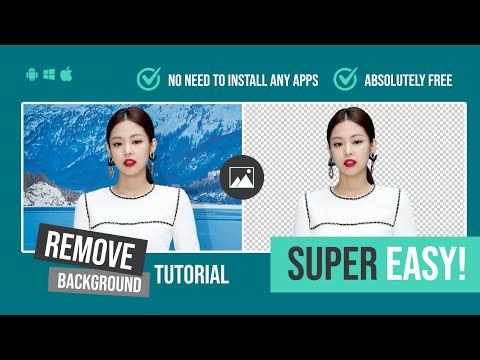
Se zavedením panelu Časová osa ve Photoshopu CS6 vytvořila společnost Adobe většinu svých nových funkcí pro úpravy videa, které vám umožňují upravovat, vylepšovat a vykreslovat videa přímo ve Photoshopu. Ačkoli to Adobe zmiňuje hlavně jako nástroj pro úpravu videa, pro mě je opravdu zajímavá schopnost vytvářet rychlé animované kousky přímo z Photoshopu bez nutnosti přepínání softwarových balíčků.
Zde vám ukážu, jak rychle vytvořit krátkou animovanou úvodní obrazovku pro iPad. Pro designéry, kteří jsou zvyklí pracovat s Flashem nebo After Effects, se tyto nástroje mohou zdát docela základní, ale pro každého designéra, který si přeje fušovat do pohybové grafiky, poskytuje rychlý a snadný úvod do pojmu časová osa a klíčové snímky. Konečný výstup samozřejmě nemusí být pro úvodní obrazovku iPadu, takže jste omezeni pouze svou představivostí v tom, k čemu se váš konečný výstup používá.

01 Začněte nastavením nového dokumentu v požadovaném rozlišení iPadu z rozbalovací nabídky Mobilní zařízení. Vyplňte pozadí barvou podle vašeho výběru (v tomto případě šedá), vytvořte bílý čtverec ve středu na nové vrstvě, poté vytvořte dvě černé tečky a přichyťte je do dvou protilehlých rohů, opět na samostatné vrstvy. Všechno si vhodně označte, abyste si život později usnadnili.

02 Na panelu Časová osa klikněte na Vytvořit časovou osu videa a na časové ose se zobrazí všechny vaše vrstvy. Nastavte jej na 00:00, vyberte Spot 01 a rozbalte vrstvu pomocí ikony trojúhelníku. Nyní stiskněte kartu Poloha a vytvořte klíčový snímek. Přesuňte časovou osu na 01:00 a vytvořte další klíčový snímek polohy. Nyní přesuňte místo do levé dolní části čtverce a opakujte postup pro druhé místo pomocí přesně stejných časování. Postup opakujte se skvrnami v intervalech jedné sekundy až po třísekundovou značku a vytvářejte klíčové snímky za pochodu.

03 Vraťte se zpět na 00:00 a na nové vrstvě těsně nad pozadím vytvořte diagonální výběr a vyplňte jej barvou. Chceme, aby se tento tvar posouval dovnitř a ven. Vytvořte klíčový snímek polohy v 00:00 a podržením klávesy Shift přesuňte tvar z plátna. V 01:00 vytvořte další klíčový snímek a přesuňte tvar zpět do původní polohy. Přehrajte to a zdá se, že přejedete prstem. Můžete vidět, jak se klíčové snímky shodují s klíčovými snímky spotů.

04 Nyní posuňte časovou osu o dalších 10 snímků na 01:10 a posuňte tvar zpět do polohy těsně uvnitř hranic dokumentu. Vezměte časovou osu zpět na 01:00, kde je tvar v plném zobrazení, vyberte vše a zkopírujte vrstvu. Na čtvercové vrstvě stiskněte Cmd / Ctrl + A, abyste provedli výběr, a pak přejděte do Upravit> Vložit do a vložte tvar do čtverce do nové vrstvy. Naplňte ji černě, označte ji vhodným způsobem a přesuňte ji nad původní čtvercovou vrstvu.

05 Nyní chceme, aby černý vnitřní tvar přejel žlutým tvarem. Přesuňte vrstvu zpět na časovou osu na 00:00 a opakujte postup od předchozího žlutého tvaru, nastavení prvního klíčového snímku v 00:00 s tvarem zcela mimo plátno a v 01:00 s úplně v pohledu, ale pak nepřidávejte další klíčové snímky, aby se zdálo, že přejíždí žlutou vrstvou, ale zůstává na svém místě.


